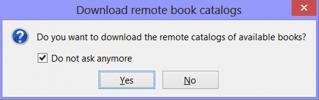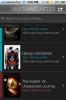مجموعة أدوات Nexus 4: جذر بنقرة واحدة ، وإلغاء القفل ، والاسترداد ، وبرامج التشغيل والمزيد
جذر نقرة واحدة لـ Google Nexus 4 متاح الآن! في وقت سابق قدمنا لك دليل شامل حول تأصيل وتثبيت ClockworkMod Recovery على Nexus 4، ولم يكن المشي في الحديقة ، لنكون صادقين. ومع ذلك ، وبفضل العمل الجاد وجهود عضو منتدى XDA-Developers والمطور المعترف به "mskip", لدينا الآن جهاز الكل في واحد مجموعة أدوات Google Nexus 4. الآن ، ما يجعل هذه الصفقة أكثر حلاوة هو إضافة أكثر من مجرد فتح وإلغاء تحميل bootloader بنقرة واحدة. التثبيت التلقائي لبرنامج التشغيل ، والنسخ الاحتياطي ، والوميض ، والتعديلات ، وتمهيد الاسترداد والمزيد. مجموعة الأدوات متاحة بشكل صارم لمنصة Windows في الوقت الحالي. عادةً ما يكون نموذج تطوير Android المتعلق بأجهزة معينة دائمًا غير قابل للتنبؤ به ، لكني أنظر إلى Nexus هنا ، لذلك لا توجد مفاجآت حول مدى سرعة هذا في طريقنا.
إذا كنت تفكر مرتين في تأصيل جهازك ، فراجع دليلنا على أهم 10 أسباب لجذر جهاز Android الخاص بك.

بالنسبة لجهاز تم تأكيده منذ يومين تقريبًا ، فإن مجموعة الميزات التي يقدمها Nexus 4 Toolkit لا تتجاوز المدهش. فيما يلي بعض ميزاته البارزة (كما هو مذكور في خيط XDA الخاص به):
- التثبيت التلقائي لبرامج تشغيل ADB / Fastboot على نظام التشغيل Windows XP / Vista / 7/8 (32 بت و 64 بت).
- 1-انقر فوق محمل الإقلاع وإلغاء التأمين.
- 1-انقر فوق الجذر وفك الجذر.
- قم بتنزيل صورة مخزون Google مباشرة من مجموعة الأدوات (لإدخالها في الهاتف عند الحاجة).
- تركيب Busybox.
- دعم جذر المخزون يصل إلى 4.2.0 JOP40C.
- النسخ الاحتياطي والاستعادة لتطبيق أو كل التطبيقات على الهاتف ، بما في ذلك بيانات المستخدم والتخزين الداخلي أيضًا.
- عناصر النسخ الاحتياطي في مجلدات / data / media (بطاقة SD الافتراضية) على جهاز الكمبيوتر.
- قم بعمل نسخة احتياطية كاملة من نظام Nandroid للنظام عبر ADB ، واحفظه على جهاز الكمبيوتر الخاص بك بتنسيق CWM الذي يمكن التعرف عليه (يمكن استعادته عبر CWM).
- باستخدام وضع ADB ، أعد التشغيل إلى وضع Fastboot أو الاسترداد أو Android أو وضع التنزيل.
- تعديل لأداء مهام معينة تلقائيًا على Nexus 4.
- التمهيد في CWM Touch Recovery دون وميضه في الواقع.
- يمكن تشغيل ملفات ".img" مباشرة أو وميضها على الهاتف من جهاز الكمبيوتر الخاص بك.
- التثبيت المفرد أو الدفعي لملفات APK.
- ادفع الملفات من الكمبيوتر إلى الهاتف أو اسحب الملفات من الهاتف إلى الكمبيوتر.
- تفريغ BugReport إلى جهاز الكمبيوتر.
يرجى ملاحظة أن الأداة لا تسمح بوميض استرداد مخصص في الوقت الحالي ، لأن boot.img الآمن لا يسمح لجهاز Nexus 4 بالتمهيد في استرداد مخصص ومضات. هذا هو السبب في إضافة دعم "تمهيد" إلى CWM Touch Recovery. أيضًا ، قد يتم التقاط الملفات التنفيذية "ToolKit.exe" و "ModsSection.exe" كبرنامج فيروس أو برنامج بريد إلكتروني غير مرغوب فيه قد يكون قيد التشغيل ، ويمكن حذف الملفات تلقائيًا. هذا لأن الملفات المعنية ليست موقعة رقمياً مع شهادة Microsoft ، لذلك في حالة يتم حذف الملفات ، ما عليك سوى استعادتها مرة أخرى واستبعاد هذه الملفات من أي برامج ضارة أو فيروسات مستقبلية بالاشعة.
تحتوي مجموعة الأدوات أيضًا على "إصدار تبرع" أيضًا ، حيث تقدم بعض التحسينات الطفيفة فقط ، مثل التحديثات التلقائية لمجموعة الأدوات.
تنصل: يرجى اتباع هذا الدليل على مسؤوليتك الخاصة. لن تكون AddictiveTips مسؤولة إذا تعرض جهازك للتلف أو الطوب أثناء العملية.
المتطلبات
- Windows XP / Vista / 7/8 (32 بت أو 64 بت).
- اتصال إنترنت يعمل.
- مجموعة أدوات Google Nexus 4 (مرآة).
تعليمات
- للبدء ، نزّل مجموعة أدوات Nexus 4 وثبتها.
- قم بتشغيل Toolkit.exe ، ولكن لا تقم بتوصيل الجهاز حتى الآن.

- اضغط على "1" كما هو موضح في لقطة الشاشة أعلاه ، لتثبيت برامج تشغيل Nexus 4 على جهاز الكمبيوتر الخاص بك (في حالة اختيار تخطي هذا التثبيت عند تثبيت مجموعة الأدوات).
- بمجرد الانتهاء من ذلك ، ستحتاج إلى إعادة تشغيل الجهاز في وضع fastboot. يمكنك القيام بذلك عن طريق إيقاف تشغيله ثم الضغط مع الاستمرار على زري خفض الصوت وزر الطاقة معًا. (لاحظ أنه بالنسبة لبعض الوظائف ، يجب عليك تشغيل نظام Android مع تمكين تصحيح أخطاء Android.)
- قم بتوصيل الجهاز بالكمبيوتر الشخصي عبر كابل USB ، وسترى الرقم التسلسلي يظهر في الزاوية العلوية اليمنى من النافذة. هذا يعني أن مجموعة الأدوات قد اكتشفت الجهاز الآن وأنت على استعداد للمتابعة.
- كما هو الحال في تثبيت برنامج التشغيل ، ما عليك سوى إدخال الرقم المقابل لأي خيار تريد استخدامه واضغط على "أدخل". من هناك فصاعدًا ، ما عليك سوى اتباع التعليمات التي تظهر على الشاشة.
إذا كنت من القلائل المحظوظين الذين وضعوا أيديهم للتو على Nexus 4 ، فإن مجموعة الأدوات هذه هي أداة محددة ويجب الحصول عليها لجميع المهتمين بتخصيص وتعديل أجهزتهم.
إذا وعندما تنتهي من تأصيل جهاز Nexus 4 ، فقد ترغب في رؤية اختيارنا لـ أفضل 15 تطبيقًا يجب أن يكون لديك على جهاز Android متجذر.
للحصول على التحديثات والاستفسارات المتعلقة بمجموعة أدوات Google Nexus 4 ، توجه إلى سلسلة المنتدى في XDA-Developers المرتبطة أدناه.
[عبر مطورو XDA]
بحث
المشاركات الاخيرة
Noozy: مشغل موسيقى Android مع مؤثرات وفلاتر صوتية رائعة
عندما أصدرت Apple أول جهاز iPod ، أصبح الاستماع إلى الموسيقى عرضًا ...
تنزيل Wikipedia و Wikileaks والمزيد للقراءة بلا إنترنت مع Kiwix
ويكيبيديا هي الموسوعة الأكثر شعبية وحديثة في العالم. إنه بمثابة دما...
تحقق من الأفلام التي لديها مشاهد بعد الاعتمادات على iOS و Android
حتى زرت صفحة تنزيل الإصدار الجديد أي شيء بعد ذلك التطبيق ، لم يكن ل...